So erhalten Sie Android-Benachrichtigungen auf Ihrem Computer
Das Android Mobile OS kommt mit großen Schritten voran. Wenn Sie eines dieser Geräte nicht besitzen, kennen Sie wahrscheinlich jemanden, der ein Android-Telefon besitzt. Obwohl Sie fast alles auf Ihrem Telefon tun können, ist es immer noch einfacher, etwas auf Ihrem Computer zu tun.
Während Sie an Ihrem Computer arbeiten, ist es eine große Schwierigkeit, Ihr Telefon nach SMS und verpassten Anrufen zu durchsuchen. Selbst wenn Sie es still haben, können Sie sich fühlen, als würden Sie etwas Wichtiges verpassen.
Um dies zu beheben, haben Sie hier zwei Möglichkeiten, um Benachrichtigungen anzuzeigen, die normalerweise nur auf Ihrem Telefon angezeigt werden.
Android Telefon Benachrichtigung
Der Hauptgrund für die Verwendung von Android Phone Notifier ist, dass Sie sich auf Ihre Aufgabe konzentrieren können und sich keine Sorgen machen müssen, dass Sie einen wichtigen Anruf oder eine SMS verpassen. Sie können Ihr Telefon stummschalten oder es während der Arbeit im anderen Raum belassen, so dass Sie nicht versucht sind, Ihre Nachrichten alle 5 Minuten zu überprüfen.
Dies ist eine 2-teilige Anwendung. Sie müssen dies sowohl auf Ihrem Android-Gerät als auch auf Ihrem Computer installieren. Hier sind diese Links:
Remote Notifier Desktop-Download-Link
Remote-Notifier-Telefonanwendung Download-Link
Remote Notifier Android Market-Verknüpfung
Der einfachste Weg, um eine Verbindung herzustellen, ist Wi-Fi, was ich für diese Demonstration verwendet habe. Die WLAN-Einstellung auf Ihrem Android-Telefon kann auf der Registerkarte Drahtlos und Netzwerke in Ihrem Einstellungsmenü aufgerufen werden.

Wenn Sie Ihr WI-Fi ausgeschaltet halten, um die Akkulaufzeit zu verlängern, und es nicht zu Hause einschalten möchten, können Sie Remote Notifier aktivieren, um die Benachrichtigung zu senden, wenn eine sendet .
Sobald Sie beide Teile der Anwendung installiert haben, müssen Sie die beiden Geräte koppeln. Sie müssen sicherstellen, dass sowohl Ihr Computer als auch Ihr Android-Telefon mit demselben WLAN-Netzwerk verbunden sind.

Es gibt eine Option in den Einstellungen auf dem Telefon, um eine Testbenachrichtigung oder ein PING an den Computer zu senden.

In den Einstellungen können Sie auswählen, welche Benachrichtigungen Sie möchten. Sie können Benachrichtigungen aus Textnachrichten, Telefonanrufen, MMS (Bildmitteilungen), Akkuwarnungen, Voicemails und anderen Anwendungen von Drittanbietern auswählen, die diese Anwendung unterstützen.

Das Pop-up wird als Windows-ähnliche Systembenachrichtigung angezeigt.

Google Talk Messenger-Plug-in
Eine andere Möglichkeit, einige der Benachrichtigungen zu erhalten, die normalerweise auf Ihrem Telefon angezeigt werden, besteht darin, ein Google Voice-Plug-in für Ihre Browser zu verwenden. Dies wird angezeigt und möglicherweise können Sie den Anruf beantworten oder direkt von Ihrem Computer auf die SMS antworten.
Ich persönlich benutze den Google Talk-Messenger heutzutage sehr oft. Es bietet Video- und Audio-Chat-Optionen direkt aus Google Mail. Wenn jemand eine SMS sendet oder meine Google Voice-Nummer anruft, erscheint ein Popup-Fenster auf dem Computerbildschirm. Das bedeutet, dass ich weiterarbeiten kann, während ich mit jemandem rede.

Je nachdem, was Sie für die Arbeit tun oder wie leicht Sie abgelenkt werden können, können Pop-ups wie diese Ihnen dabei helfen, sich auf die Aufgabe zu konzentrieren, anstatt sich zu fragen, ob Sie etwas Wichtiges verpasst haben.
Welche anderen Optionen gibt es, um Telefonbenachrichtigungen auf Ihrem Computer zu empfangen?

![3 Möglichkeiten zur Erhöhung der Netzwerkgeschwindigkeit über den Registrierungs-Editor [Windows]](http://moc9.com/img/regedit-lanmanserver-parameters.jpg)
![So entfernen Sie sich von einer Facebook-Gruppe [Quick Tips]](http://moc9.com/img/remove-facebook-group-view-all.jpg)
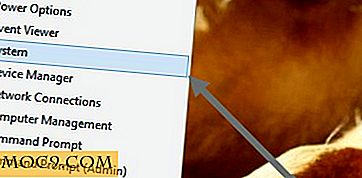

![Erstellen Sie 14 Websites mit dem vollständigen Webentwicklerkurs [MTE Deals]](http://moc9.com/img/mtedeals-030116-web-developer-course.jpg)

